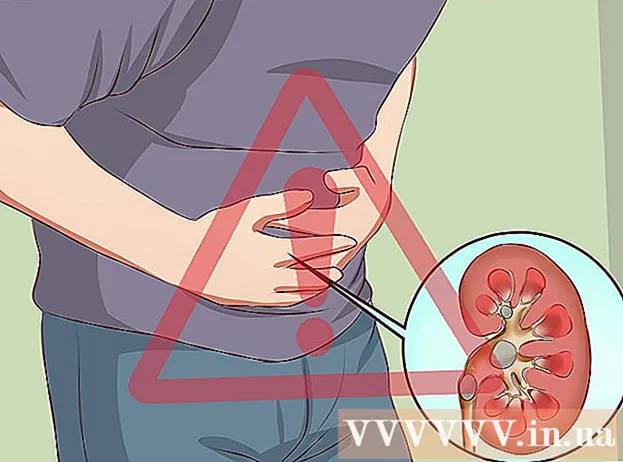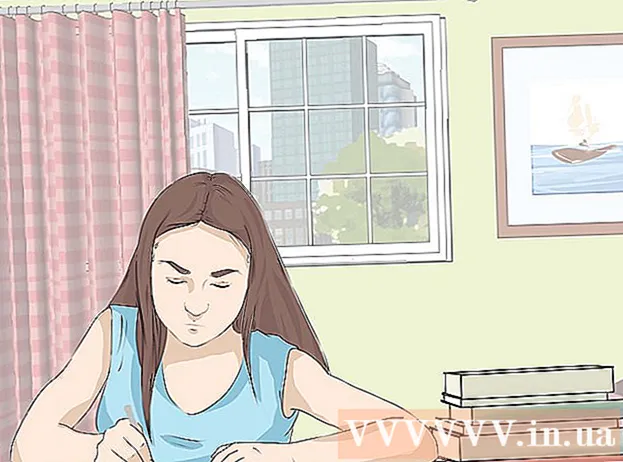लेखक:
Monica Porter
निर्मितीची तारीख:
22 मार्च 2021
अद्यतन तारीख:
1 जुलै 2024

सामग्री
आपण आपल्या संगणकात यूएसबी किंवा एसडी मेमरी कार्ड प्लग इन केले असल्यास आणि कोणताही डेटा शिल्लक नसल्याचे आपल्याला आढळले आहे किंवा आपल्याला फक्त शॉर्टकट दिसेल, तर कदाचित आपल्या स्टोरेज डिव्हाइसला व्हायरसचा संसर्ग झाला असेल. सुदैवाने, आपली फाईल फक्त लपलेली आहे. काही विनामूल्य आदेश आणि साधनांद्वारे आपण आपला डेटा पुनर्संचयित करण्यात आणि आपल्या ड्राइव्ह आणि संगणकावरील व्हायरस काढण्यात सक्षम व्हाल.
पायर्या
भाग 1 चा 1: ड्राइव्हमधील त्रुटी दूर करा
संगणकात सदोष यूएसबी प्लग करा. जेव्हा यूएसबीवरील डेटा शॉर्टकटमध्ये बदलला जातो, तेव्हा वास्तविक फाईल लपलेल्या ठिकाणी राहते. ही प्रक्रिया आपल्याला आपली फाईल पुनर्संचयित करण्यात आणि पाहण्यात मदत करेल.
- यूएसबी वर कोणताही शॉर्टकट उघडू नका कारण यामुळे व्हायरस पसरतो.

यूएसबी ड्राइव्हचे लेटर नाव निश्चित करा. आपल्याला व्हायरसने संसर्ग झालेल्या यूएसबी ड्राइव्ह किंवा मेमरी कार्डचे लेटर नाव माहित असणे आवश्यक आहे. "संगणक" / "हा पीसी" विंडो उघडण्याचा सर्वात वेगवान मार्ग आहे. यूएसबी ड्राइव्ह अक्षराचे नाव ड्राइव्ह लेबलच्या पुढे दिसेल.- दाबा ⊞ विजय+ई विंडोजच्या सर्व आवृत्त्यांमध्ये विंडोज उघडण्यासाठी.
- विंडो उघडण्यासाठी टास्कबारमधील फोल्डर-आकाराच्या बटणावर क्लिक करा.
- आपण विंडोज 7 किंवा व्हिस्टा चालवत असल्यास स्टार्ट मेनूमधील "संगणक" क्लिक करा.

ओपन कमांड प्रॉमप्ट. आपण सदोष ड्राइव्ह निराकरण करण्यासाठी कमांड प्रॉमप्ट वर काही द्रुत आज्ञा कराल. कमांड प्रॉम्प्ट उघडण्याची प्रक्रिया आपण वापरत असलेल्या Windows च्या आवृत्तीवर अवलंबून असते:- सर्व आवृत्त्यांमध्ये - दाबा ⊞ विजय+आर कमांड प्रॉम्प्ट चालविण्यासाठी "सेमीडी" टाइप करा.
- विंडोज 8 आणि नंतर - विंडोज बटणावर राइट-क्लिक करा आणि "कमांड प्रॉमप्ट" निवडा.
- विंडोज 7 पूर्वी - प्रारंभ मेनू उघडा आणि "कमांड प्रॉमप्ट" निवडा.

प्रकार.गुणधर्म-एच-आर-एस / एस / डी एक्स:\*.*आणि दाबा↵ प्रविष्ट करा. त्याऐवजी एक्स यूएसबी ड्राइव्ह लेटरसह. उदाहरणार्थ, जर यूएसबी ड्राइव्ह ई मध्ये असेल तर टाइप करा गुणधर्म-एच-आर-से / एस / डी ई: *. * आणि दाबा ↵ प्रविष्ट करा.- ही कमांड फाइल दर्शविते, केवळ-वाचनीय विशेषता काढून टाकते आणि शॉर्टकट काढेल.
- यूएसबीवरील डेटाच्या प्रमाणात अवलंबून ही प्रक्रिया थोडा वेळ घेते.
यूएसबी वर नवीन तयार केलेले अनामित फोल्डर उघडा. या फोल्डरमध्ये यापूर्वी व्हायरसने लपविलेले सर्व डेटा आहेत.
संगणकावरील सुरक्षित ठिकाणी पुनर्प्राप्त केलेला डेटा कॉपी करा. हे एक तात्पुरते ठिकाण आहे जेथे आपण आपला ड्राइव्ह साफ करता, आपल्या फाईल ठेवण्यासाठी आपण आपल्या डेस्कटॉपवर एक फोल्डर तयार करू शकता. फक्त यूएसबी वरून फायली ड्रॅग करा आणि त्या आपल्या पसंतीच्या फोल्डरमध्ये ड्रॉप करा.
- डेटा क्षमता मोठी असल्यास थोडा वेळ लागेल.
"संगणक" / "हा पीसी" मधील ड्राइव्हवर राइट क्लिक करा आणि निवडा "स्वरूप" फॉर्मेट विंडो उघडेल.
- रीफॉर्मेटिंग प्रक्रिया ड्राइव्ह साफ पुसून टाकेल, म्हणून यूएसबी ड्राइव्हवरील सर्व डेटा कॉपी करण्याची खात्री करा.
"द्रुत स्वरूप" अनचेक करा आणि क्लिक करा "प्रारंभ करा.’ जेव्हा "द्रुत स्वरुपण" अनचेक केले जाते, तेव्हा संगणक यूएसबी घुसखोरी स्कॅन करेल आणि काढेल. यास बराच काळ लागेल. जाहिरात
भाग २ पैकी 2: आपला संगणक स्कॅन करा
काही यूएसबीफिक्स लॉन्च लोड करा. हा एक विनामूल्य प्रोग्राम आहे जो बर्याच सामान्य घुसखोरी स्कॅन करतो आणि तो दूर करतो. आपण येथे विनामूल्य डाउनलोड करू शकता.
- यूएसबीफिक्स चालविल्यानंतर "संशोधन" बटणावर क्लिक करा. यूएसबी ड्राइव्ह स्कॅन करण्यास प्रारंभ करेल.
- स्कॅन पूर्ण झाल्यानंतर "स्वच्छ" बटणावर क्लिक करा. यूएसबीफिक्सने शोधलेल्या कोणत्याही समस्यांचे निराकरण केले जाईल.
आपला अँटीव्हायरस प्रोग्राम अद्ययावत असल्याचे सुनिश्चित करा. संगणकाशी कनेक्ट होताना ड्राईव्हची तडजोड केली गेली असेल तर संगणकावर व्हायरसचा संसर्ग होण्याची शक्यता आहे. प्रथम आपल्याला आपला अँटीव्हायरस प्रोग्राम अद्ययावत असल्याचे तपासण्याची आवश्यकता आहे. आपण अँटीव्हायरस चिन्हावर उजवे-क्लिक करून आणि "अद्यतनांसाठी तपासणी करा" निवडून हे करू शकता.
- आपल्याकडे अँटी-व्हायरस प्रोग्राम नसल्यास, आपल्याला तो त्वरित स्थापित करण्याची आवश्यकता आहे. लोकप्रिय फ्रीबीजमध्ये अवास्ट!, बिट डिफेंडर आणि विंडोज डिफेंडर समाविष्ट आहे.
- जर USB फ्लॅश ड्राइव्हला दुसर्या संगणकात प्लग इन झाल्यानंतर विषाणूचा संसर्ग झाला असेल तर त्या संगणकाच्या वापरकर्त्यास सांगा की आपल्या ड्राइव्हशी तडजोड झाली आहे.
अँटीव्हायरस प्रोग्रामसह स्कॅन चालवा. अँटी-व्हायरस प्रोग्राम अद्यतनित किंवा स्थापित केल्यानंतर, आपल्या संगणकावर स्कॅन चालवा. आपण वेळोवेळी संगणक स्कॅन न केल्यास हे विशेषतः महत्वाचे आहे.
मालवेअरबाइट्स अँटी-मालवेयर डाउनलोड आणि स्थापित करा. या प्रोग्रामची विनामूल्य आवृत्ती बर्याच सामान्य व्हायरस शोधू आणि काढू शकते. आपण येथे विनामूल्य डाउनलोड करू शकता.
- स्थापना प्रक्रियेदरम्यान एक विनामूल्य प्रमाणपत्र निवडा.
अँटी-मालवेयर चालवा आणि अद्यतने (काही असल्यास) स्थापित करा. एंटी-मालवेयर प्रथमच चालवताना आपणास अद्यतनांची तपासणी करण्यास सांगितले जाईल. स्कॅन प्रारंभ करण्यापूर्वी कोणतीही उपलब्ध अद्यतने डाउनलोड आणि स्थापित करा.
अँटी-मालवेयरसह स्कॅनिंग प्रारंभ करा. प्रक्रियेस 20-30 मिनिटे लागतात.
स्कॅन पूर्ण झाल्यावर "अलग ठेवणे सर्व" वर क्लिक करा. सॉफ्टवेअरला आढळलेल्या वाचन संक्रमित फायली हटविल्या जातील. जाहिरात